장치의 손실 또는 도난이 발생하는 경우 -Apple Assistance (CA), 앱을 사용하여 손실 된 장치 또는 객체를 찾으십시오 – Apple Assistance (CA)
앱을 사용하여 손실 된 장치 또는 객체를 찾으십시오
손실 된 장치가 손실 또는 비행이 발생한 경우 Applecare+에 의해 커버되는 경우 분실 또는 도난 장치에 대한 불만 사항을 제출하십시오. 장치를 찾아서 Apple 식별자로부터 분리하지 마십시오.
Apple Watch의 손실 또는 절도의 경우
위치한 앱은 Apple Watch를 찾아서 시계를 찾을 수없는 경우 정보를 보호 할 수 있도록 도와줍니다.
작동
- GPS와 모바일 연결이있는 Apple Watch는 GPS와 신뢰할 수있는 Wi-Fi 또는 모바일 연결을 사용하여 대략적인 위치를 표시 할 수 있습니다.
- GPS가있는 Apple Watch는 GPS와 신뢰할 수있는 Wi-Fi를 사용하여 대략적인 위치를 표시 할 수 있습니다.
- Apple Watch Series 1에는 GPS 시스템이 장착되어 있지 않기 때문에 표시된 위치는 트윈 iPhone 또는 Wi-Fi 연결의 위치입니다.
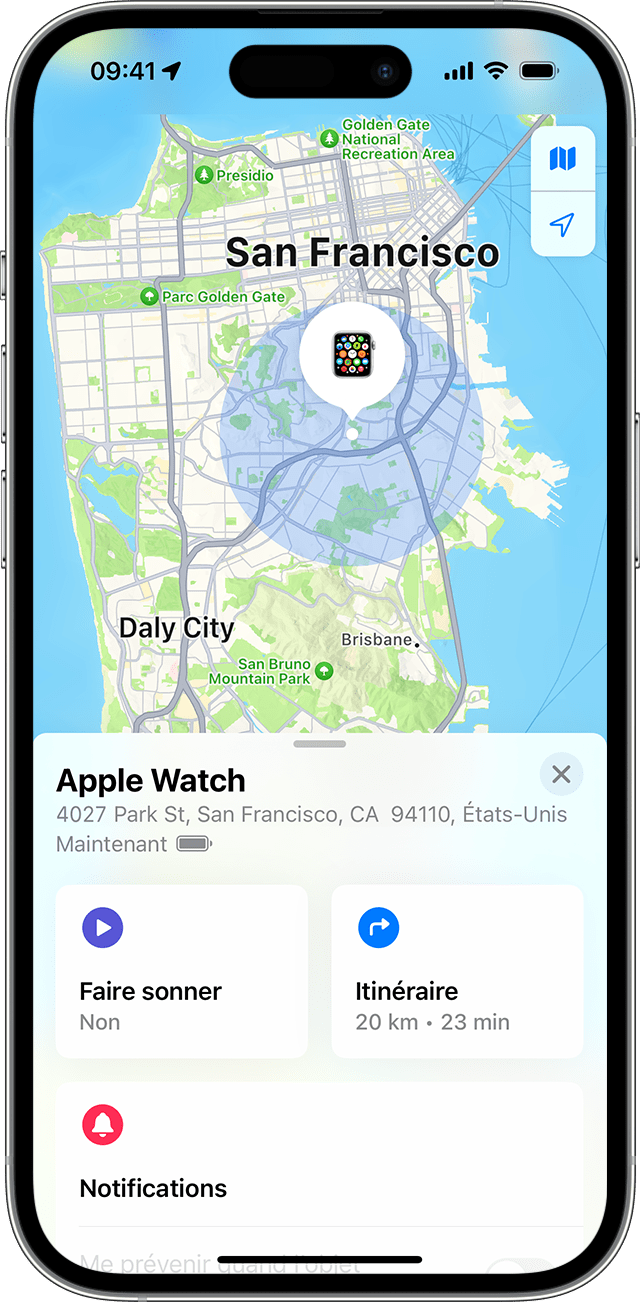
카드에서 시계를 찾으십시오
iCloud에 연결하십시오.com 또는 앱을 사용하여 카드에서 시계를 찾으십시오. 시계 근처에 있으면 울리기 위해 울릴 수 있습니다. 당신의 시계는 당신이 멈출 때까지 울리기 시작합니다.
카드에서 시계를 찾을 수없는 경우 Wi-Fi 네트워크, 셀룰러 네트워크 또는 페어링 된 iPhone에 연결되어 있음을 의미 할 수 있습니다.
웹에서
- iCloud 페이지에 액세스하십시오.com, Apple 식별자를 사용하여 연결하십시오.
- 오른쪽 상단의 빠른 액세스 메뉴에서 위치를 선택하십시오.
- 내 모든 장치를 클릭 한 다음 Apple Watch를 선택하십시오.
장치에서
- 위치 앱을 엽니 다.
- 장치 탭을 선택하십시오.
- Apple Watch를 선택하여 카드에서 찾으십시오.
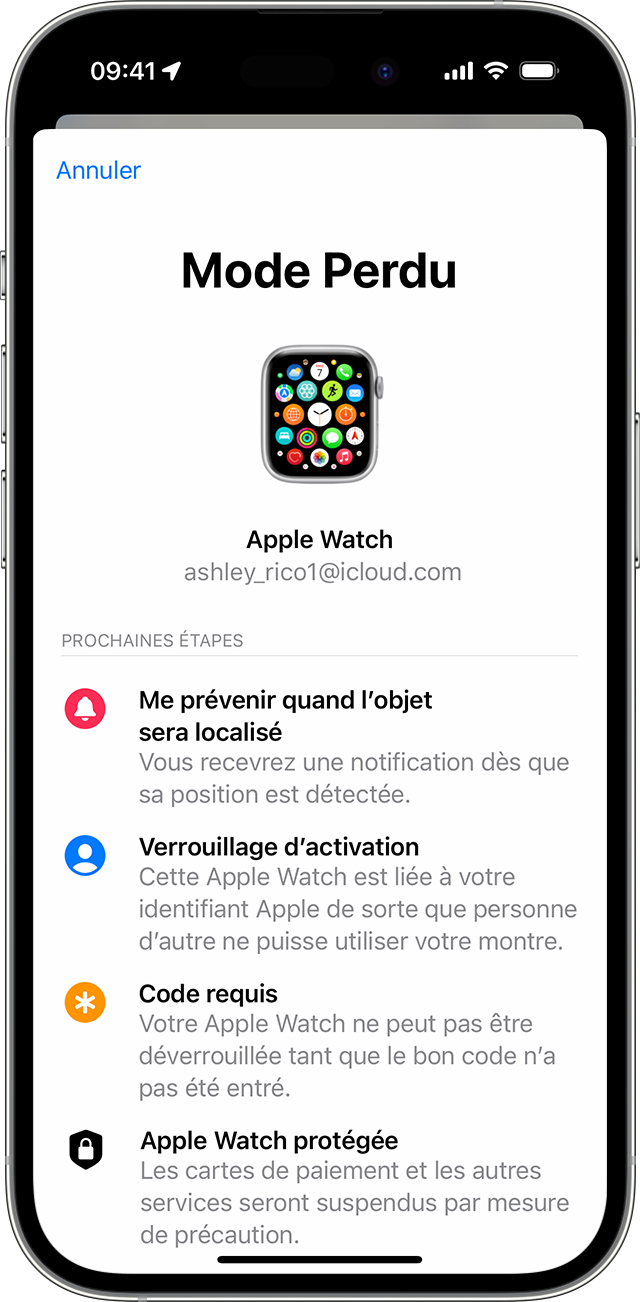
Apple Watch의 손실 모드를 활성화하십시오
더 이상 Apple Watch를 찾을 수 없다면 즉시 iCloud에서 잠글 수 있습니다.com 또는 쌍둥이 아이폰에서. 시계를 잃어버린 모드로 배치하십시오. 그런 다음 전화 번호와 함께 개인화 된 메시지를 보낼 수 있습니다. 따라서 Apple Watch를 찾는 사람은 누구나 귀하에게 연락하는 방법을 알고 있습니다.
iPhone 또는 iPad에서
- 위치를 열고 Apple Watch를 만지십시오.
- 손실 된 상태에서 마크에서 활성화됩니다.
- 계속 만지십시오.
- 연락 할 수있는 전화 번호를 입력 한 다음 다음으로 터치하십시오.
- 시계 화면에 표시하려는 메시지를 입력하십시오.
- 활성화를 누릅니다.
위치 기능은 이메일로 메시지를 보내서 Apple Watch가 좋은 모드에서 확인합니다.
손실 모드를 비활성화하거나 취소합니다
Apple Watch를 찾으면 시계에서 잠금 해제를 터치 한 다음 액세스 코드를 입력하십시오. 손실 모드는 자동으로 비활성화되며 일반적으로 시계를 다시 사용할 수 있습니다. 쌍을 이루는 iPhone 또는 iCloud에서 손실 모드를 비활성화 할 수도 있습니다.com.
웹에서
- iCloud에 연결하십시오.Apple 식별자와 함께 com.
- 오른쪽 상단의 빠른 액세스 메뉴에서 위치를 선택하십시오.
- 내 모든 장치를 선택한 다음 Apple Watch를 선택하십시오.
- 분실 모드를 선택하십시오> 손실 모드 중지를 중지 한 다음 손실 모드 중지에서 다시 선택하여 확인하십시오.
장치에서
- 오픈 위치에 잃어버린 Apple Watch를 만지십시오.
- 손실 된대로 마크에서 활성화 된 터치.
- 잃어버린대로 마크를 비활성화 한 다음, 터치 비활성화를 위해 접촉하십시오.
Apple Watch를 찾을 수 없다면
Apple Watch의 비행 또는 손실 전에 기능을 활성화하지 않고 Wi-Fi 네트워크, 모바일 네트워크 또는 페어링 된 iPhone에 연결되지 않은 경우 시계를 찾는 데 사용할 수 없습니다. 다음과 같이 진행하여 정보를 보호 할 수 있습니다
- Apple Watch의 손실 모드를 활성화하십시오. 시계가 손실 모드에 있으면 위치 기능을 비활성화하거나 시계 데이터를 지우거나 다른 iPhone과 트위를 틀어 놓는 사람은 먼저 액세스 코드를 입력해야합니다.
- Apple 식별자의 비밀번호를 수정하십시오. Apple 식별자와 관련된 비밀번호를 수정하면 침입자가 iCloud에 저장된 정보에 액세스하거나 장치의 다른 서비스를 사용하지 않습니다.
- 지역 당국에 대한 보고서 손실 또는 도난. 장치의 일련 번호를 제공해야 할 수도 있습니다. Apple 제품의 일련 번호를 찾으십시오.
현지화 기능은 손실되거나 도난당한 장치의 지리적 위치를 찾거나 따르는 유일한 방법입니다. 그러나 시계의 손실 또는 도난 전에 활성화되어야합니다. Apple은 장치의 위치를 결정하기위한 다른 서비스를 제공하지 않습니다.
앱을 사용하여 손실 된 장치 또는 객체를 찾으십시오
분실 된 개인 장치 또는 객체를 찾기 위해 앱을 사용하는 다양한 방법을 발견하거나 특히 카드에 위치를 표시하거나 손실 된 것으로 나타납니다.
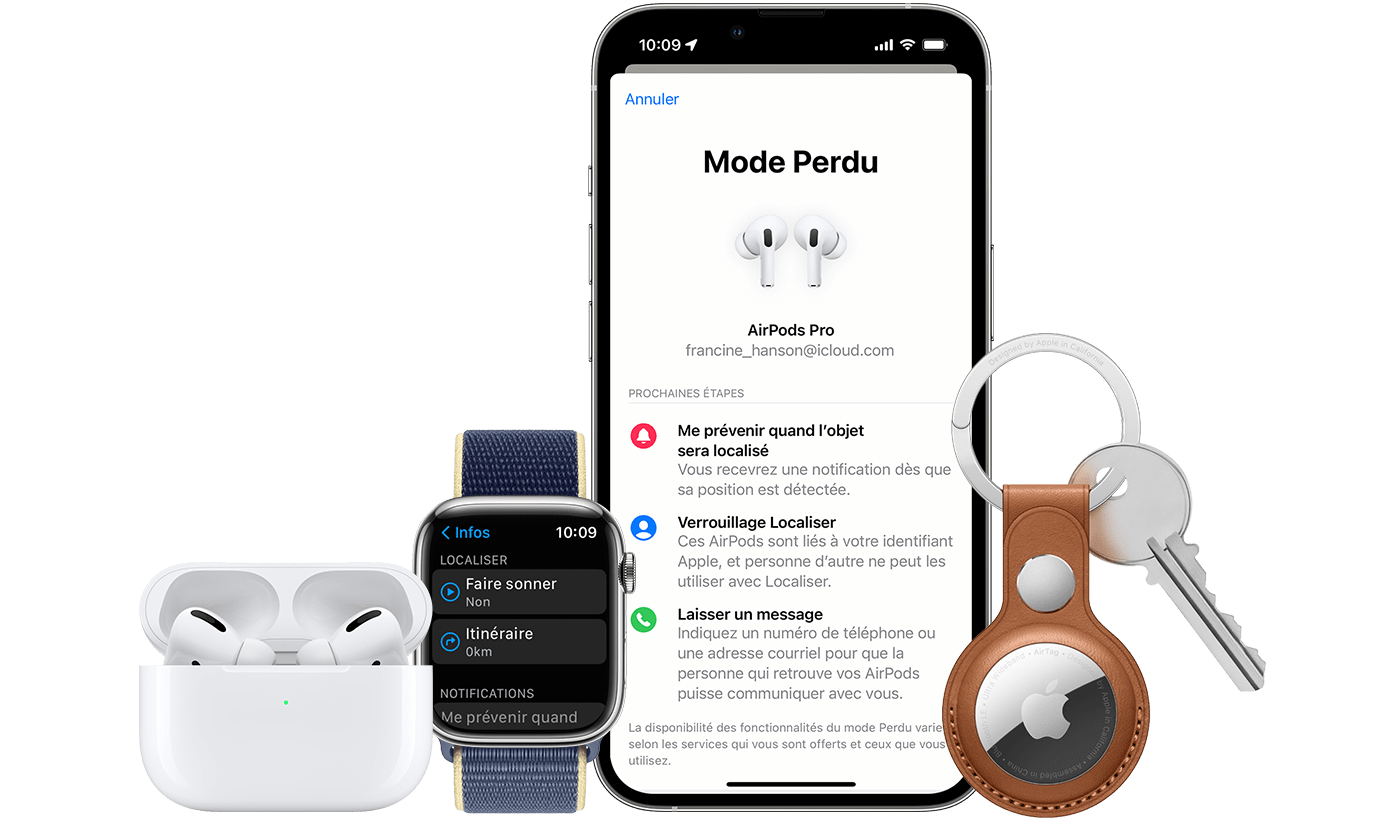
Apple 또는 Personal Object에서 분실하거나 분실 한 경우 iPhone, iPad 또는 iPod Touch에서 iPhone, iPad T 동일한 Apple 식별자. 최신 버전의 WatchOS에서 작동하는 Apple Watch에서 내 기기와 내 객체를 사용할 수도 있습니다. iPhone, iPad, iPod t.com/웹 브라우저에서 찾아보십시오.
손실 된 장치 또는 객체에 사용할 수있는 기능
현지화 된 앱의 기능과 가용성은 국가 또는 지역에 따라 다를 수 있습니다.
iPhone, iPad, iPod Touch
- 디스플레이 위치
- 장치를 울리십시오
- 잃어버린 것으로보고 (손실 모드)
- 원격 삭제
- 물체가있을 때 경고합니다
- 잊어 버린 경우 알립니다
맥
- 디스플레이 위치
- 장치를 울리십시오
- 잃어버린 것으로보고 (Mac 잠금)
- 원격 삭제
- 물체가있을 때 경고합니다
- 잊어 버린 경우 알림*
*이 기능은 Apple Chip과 함께 MacBook에서만 제공됩니다.
애플 워치
- 디스플레이 위치
- 장치를 울리십시오
- 잃어버린 것으로보고 (손실 모드)
- 원격 삭제
- 물체가있을 때 경고합니다
AirPods (3 세대), AirPods Pro, AirPods Pro (2 세대), AirPods Max
- 디스플레이 위치
- 찾다
- 장치를 울리십시오
- 손실 모드 (손실로보고)
- 물체가있을 때 경고합니다
- 잊어 버린 경우 알립니다
AirPods (1 세대), AirPods (2 세대), 제품을 비트
- 디스플레이 위치
- 장치를 울리십시오
세 번째 파티 제품
- 디스플레이 위치
- 패션을 잃었습니다
- 다른 기능의 가용성은 제품에 따라 다릅니다
Atltag
- 디스플레이 위치
- 찾다
- 장치를 울리십시오
- 손실 모드 (손실로보고)
- 물체가있을 때 경고합니다
- 잊어 버린 경우 알립니다
iPhone 용 Magsafe가있는 가죽 지갑
- 디스플레이 위치
- 전화 번호를 표시하십시오
- 분리의 경우 알립니다


![]()
카드에서 장치를 찾으십시오
- 위치 앱을 엽니 다.
- 장치 또는 객체 탭을 선택하십시오.
- 장치 또는 객체를 선택하여 카드에서 찾으십시오. 가족 공유 그룹에 속한 경우 그룹의 장치를 찾을 수 있습니다.
- 계획에서 위치를 열려면 여정을 선택하십시오.
네트워크 찾기를 활성화하는 경우 Wi-Fi 네트워크 또는 셀룰러 네트워크에 연결되어 있지 않더라도 장치 또는 객체를 찾을 수 있습니다. Localize 네트워크는 장치 나 개체를 찾는 데 도움이되는 수억 개의 Apple 장치로 구성된 암호화되고 익명의 네트워크입니다.
장치를 찾을 수 없습니다?
- 휴대 전화에서 찾기가 비활성화 될 수 있습니다.
- 앱을 찾는 경우 Apple에 위치를 보낸 후 7 일 이상 통과 된 경우 장치가 어디에 있는지 알 수 없습니다.
- iCloud를 사용하는 경우.com/찾기, 장치가 닫히면 어디에 있는지, 배터리가 방전 된 경우 또는 위치가 사과로 전송 된 후 24 시간 이상 통과 한 경우.
- 여전히 정보를 보호 할 수있는 방법을 알아보십시오.

![]()
장치를 울리십시오
- 위치 앱을 엽니 다.
- 장치 탭 또는 객체 탭을 선택하십시오.
- 손실 된 장치 또는 객체를 선택한 다음 울리도록 선택하십시오. 장치가 오프라인 인 경우 네트워크에 연결되지 않는 한 울리지 않습니다. 객체에 부착 된 에어 태그가 Bluetooth에 도달하지 않은 경우 도달 범위 내에 있지 않은 한 울리지 않습니다.
당신의 iPhone은 또한 당신이 당신의 집이나 직장과 같이 중요한 장소에 있지 않을 때 에어 포드를 블루투스에 도달하지 않으면 경고합니다. 일부 AirPods 모델을 사용하면 iPhone이 마지막 사용 후 24 시간 동안 만 경고합니다.

![]()
장치에 대한 손실 모드를 분실하거나 활성화하여 장치를보고하십시오
- 앱 위치를 열고 장치 탭 또는 개체 탭을 선택하십시오.
- 손실 된 장치 또는 객체를 선택하십시오.
- 손실 또는 손실 패션으로 지적 할 때까지 화면을 아래로 스크롤하고 활성화를 선택하십시오.
- 손실 된 장치 또는 객체에 연락처 세부 정보가 표시되거나 장치를 찾은 사람에게 문의 한 사람에게 묻는 개인화 된 메시지를 입력하려는 경우 화면의 단계를 따르십시오.
- 활성화를 선택하십시오.
장치에서 잃어버린 것으로 지적하기 위해 활성화하면 어떻게됩니까??
Lost As 신호 기능을 사용하면 Access Code를 사용하여 iPhone, iPad, iPod Touch 또는 Mac Lost를 원격으로 잠글 수있어 장치를 잃어버린 경우에도 데이터의 보안을 보장합니다. 잠긴 화면에 전화 번호가 포함 된 맞춤 메시지를 표시하고 장치의 위치를 따라갈 수도 있습니다. 손실 된 장치를 사용하는 방법을 자세히 알아보십시오.
객체에 대한 손실 모드를 활성화하면 어떻게됩니까??
에어 태그 또는 호환 된 세 번째 파티 제품이 연관된 개인 객체를 찾기 위해 손실 모드를 활성화하면 전화 번호 또는 이메일 주소를 사용하여 메시지를 보낼 수 있습니다. 누군가가 당신의 에어 태그를 찾으면,이 사람은 iPhone 상단 또는 NFC (Near Field Communication Technology)와 호환되는 스마트 폰으로 Airtag를 연기적으로 터치하여 메시지를 볼 수 있습니다.사과.com. 누군가가 당신의 세 번째 파티 제품 호환을 발견하면,이 사람은 iPhone, iPad 또는 iPod touch에서 앱을 찾을 수 있고, 개체 탭을 선택하고, 터치 한 객체를 식별하고 목록에서 객체를 선택하여 메시지를 볼 수 있습니다.

![]()
장치 데이터를 지우십시오
- 손실 된 장치를 수집하려면 위의 단계를 따라야합니다. 이 작업은 돌이킬 수 없습니다.
- 앱 위치를 열고 AppAisux 탭을 선택하십시오.
- 원격으로 지우려는 장치를 선택하십시오.
- 화면 아래로 스크롤 하고이 장치를 지우십시오.
- 이 [장치] 지우기를 선택하십시오.
손실 된 장치가 손실 또는 비행이 발생한 경우 Applecare+에 의해 커버되는 경우 분실 또는 도난 장치에 대한 불만 사항을 제출하십시오. 장치를 찾아서 Apple 식별자로부터 분리하지 마십시오.
장치에서 데이터를 지우면 어떻게됩니까??
장치에서 데이터를 지우면 모든 정보 (Apple Pay 용 선불 카드뿐만 아니라 신용 카드 및 직불 카드 포함)가 장치에서 삭제됩니다.
iOS 15, iPados 15 또는 이후 버전이 설치된 장치의 데이터를 지우는 경우 위치를 사용하여 장치를 찾거나 고리로 만들 수 있습니다. 그렇지 않으면, 당신은 당신의 장치를 찾거나 데이터를 지운 후에 소리를지게 할 수 없습니다. 기기가 이전에 사용한 Wi-Fi 네트워크 근처에있는 경우 여전히 Mac 또는 Apple Watch를 찾을 수 있습니다.
